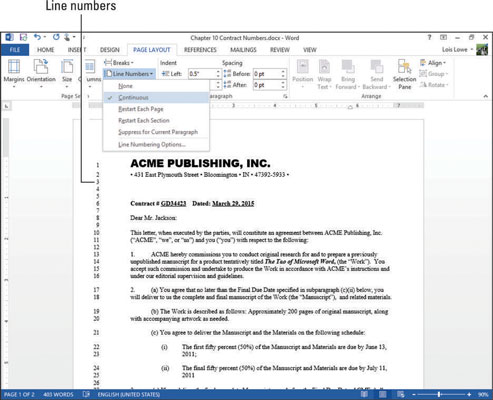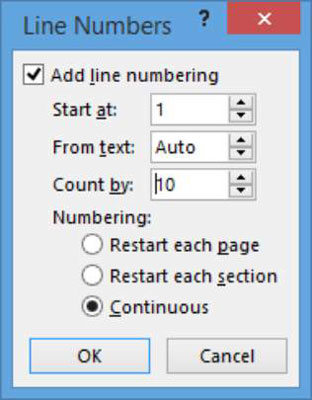A sorszámozás, ha engedélyezve van, minden olyan sor bal oldalán jelenik meg, amely szöveget tartalmaz a Word 2013 dokumentumban. Minden sor számozott, kivéve a táblázatokban, lábjegyzetekben, végjegyzetekben, szövegdobozokban, fejlécekben és láblécekben lévőket. Kiválaszthatja, hogy minden sort külön-külön számozzon, vagy a sorszámokat időközönként jelenítse meg, például minden tizedik sort.
Nyissa meg a sorszámozást igénylő Word 2013 dokumentumot.
Válassza az Oldalelrendezés → Sorszámok → Folyamatos lehetőséget.
Amint láthatja, számos különböző sorszámozási lehetőség közül választhat, hogy engedélyezze a dokumentumot. Válassza ki az igényeinek megfelelő sorszámozási lehetőséget, folyamatos, minden oldalon kezdje újra, minden szakasznál kezdje újra, vagy akár egy bizonyos bekezdés számozását is kihagyja.
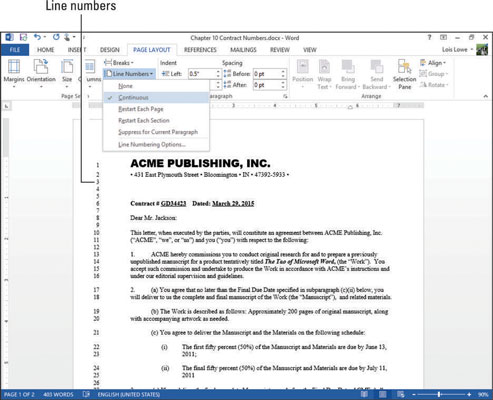
Az Enter lenyomásával létrehozott üres sorok a többi sorral együtt számozásra kerülnek. A bekezdés feletti vagy alatti extra szóközzel létrehozott üres sorok, illetve a kettős szóközzel elhelyezett bekezdések sorai közötti üres sorok azonban nincsenek számozva. Figyelje meg például a képen, hogy a 3-tól 5-ig terjedő sorok üres számozott sorok, és a 16. és 17. sorok közötti extra sor nincs számozva.
Válassza az Oldalelrendezés → Sorszámok → Sorszámozási beállítások lehetőséget.
Megnyílik az Oldalbeállítás párbeszédpanel, és megjelenik az Elrendezés fül.
Kattintson a Sorszámok gombra.
Megnyílik a Sorszámok párbeszédpanel.
Módosítsa a Számlálás szerint értéket 10-re, kattintson az OK gombra a Sorszámok párbeszédpanel bezárásához, majd kattintson az OK gombra az Oldalbeállítás párbeszédpanel bezárásához.
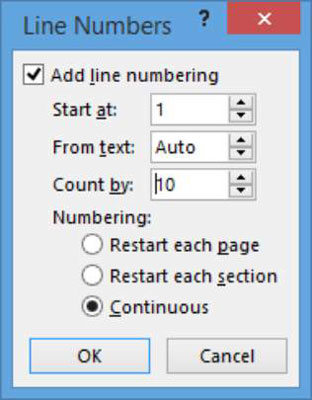
A sorok most minden sor helyett tíz soronként vannak számozva.
Mentse el a dokumentumot és zárja be.